
Photoshop勉強(生成塗りつぶしの面白い使い方)
最近Xで生成塗りつぶしを使って面白いことをしていた方もいて、勉強として私もやってみました。
生地に文字を書くといったやり方だったのですが、下記のような感じです!
進み方のイメージ
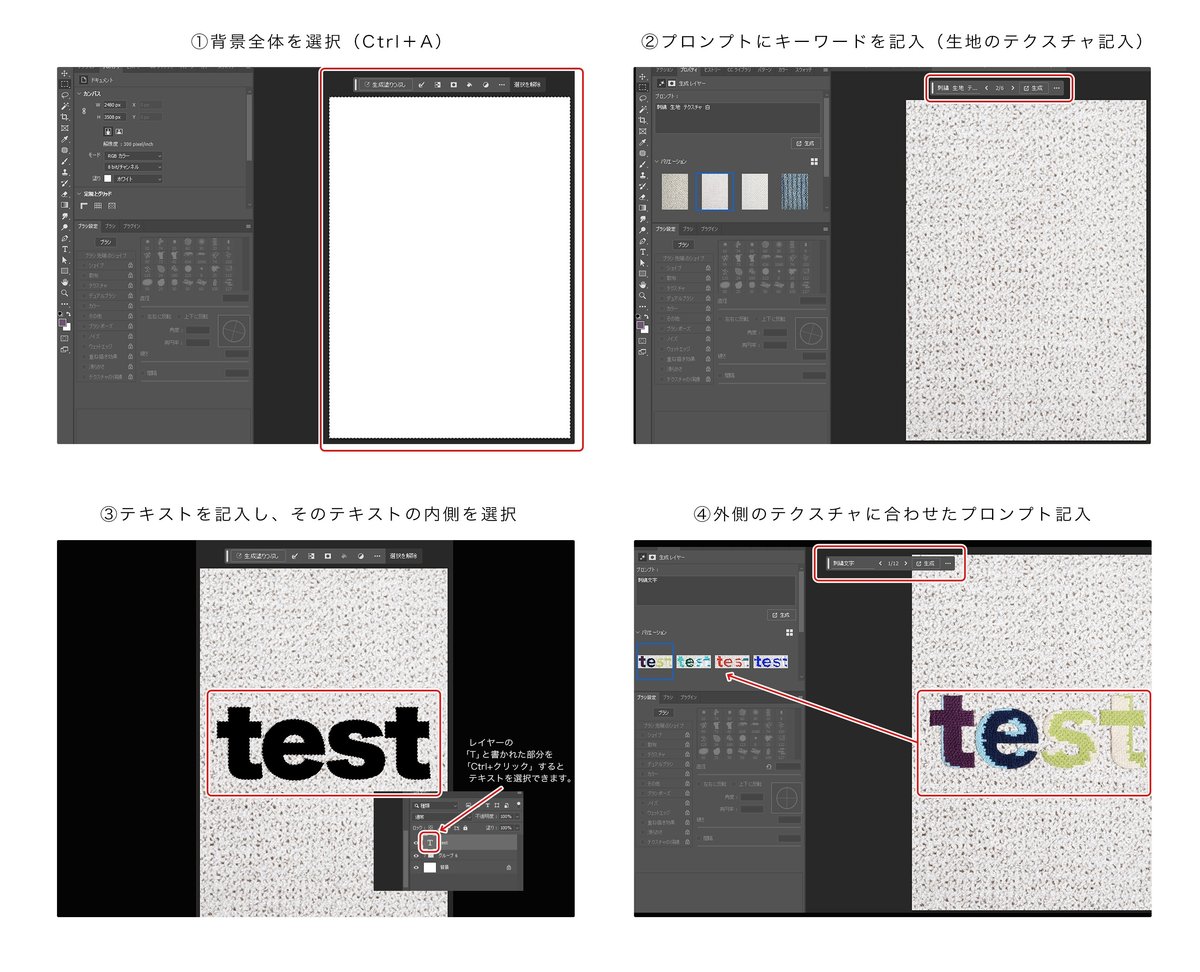
①背景を選択
①最初何もない新規ドキュメントを制作した状態です。
まずは全体を選択(Ctrl+A)
すると今選んでいるレイヤーの全体が選択されます。
②背景にテクスチャを作る
②生成塗りつぶしを選択し、プロンプトにキーワードの入力します。
今回は「刺繍、生地、テクスチャ、白」を入力してみました。
すると刺繍されたテクスチャができあがります。
③背景に記入する文言を決める
③背景に文言を追加します。
今回は「test」と記入し
テキストの内側を選択します。
④文字を背景になじませる
④テキストを選択した状態で生成塗りつぶしをします。
今回は「刺繍文字」と記入
すると背景になじんだ刺繍の文字にかわりました。
こういった方法もあるんだなと個人的には感動した方法だったので、ぜひ興味ある方はやってみてください。
